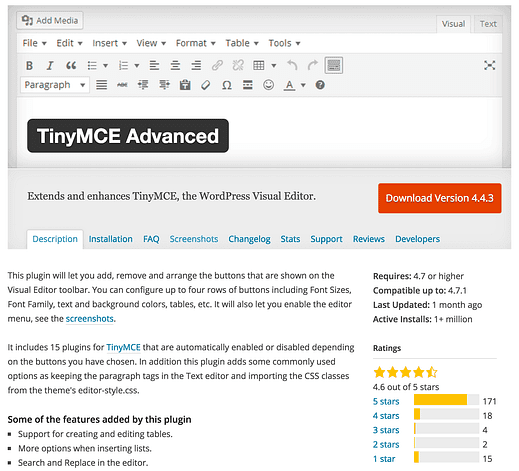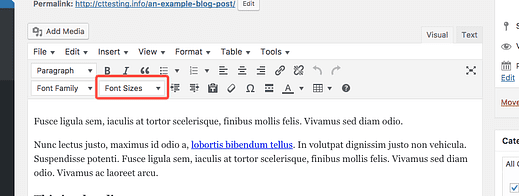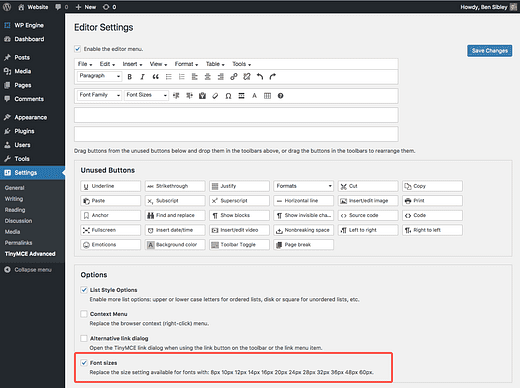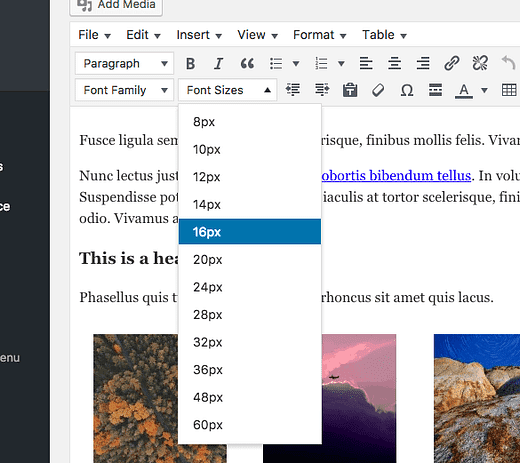Як змінити розмір шрифту в публікаціях WordPress
Потрібно змінити розмір тексту в дописі чи сторінці?
Ви прийшли в потрібне місце.
WordPress не має цієї опції за замовчуванням, але, як і більшість функцій, її легко додавати за допомогою плагіна. У цій публікації ви знайдете чудовий плагін для зміни розміру шрифту та дізнаєтеся, як використовувати його на своєму сайті WordPress.
Як змінити розмір тексту
Найпростіший спосіб змінити розмір шрифту – це використовувати плагін TinyMCE Advanced.
Редактор WordPress створено з програми під назвою «TinyMCE». Плагін TinyMCE Advanced просто додає більше функціональних можливостей до існуючого текстового редактора.
Після того, як ви встановите плагін, ви побачите, що редактор публікацій оновлено з деякими новими кнопками та інструментами редагування. Зокрема, ви знайдете нову опцію Розміри шрифту на панелі інструментів.
Щоб використовувати елемент керування розміром шрифту:
- Виділіть текст, розмір якого потрібно змінити
- Клацніть селектор Розміри шрифту
- Виберіть новий розмір шрифту зі спадного меню
Порада професіонала: деякі користувачі WordPress застосовують заголовки, щоб змінити розмір шрифту. Заголовки слід використовувати лише для структурування інформації у вашій публікації.
Змініть розмір одиниці з pt на px
Хоча контроль розміру шрифту вже працює нормально, дивно, що плагін використовує точки (pt) за замовчуванням. На відміну від пікселів, точки використовуються для вимірювання фізичної довжини, що, на мій погляд, робить їх більш заплутаними у використанні.
Щоб змінити розміри в пікселях, відвідайте нове меню розширених налаштувань TinyMCE, яке знаходиться під вашим основним пунктом меню налаштувань. Серед інших параметрів ви побачите налаштування для зміни розмірів шрифту на значення пікселів.
Після ввімкнення цього параметра селектор розміру шрифту перемикається на розмір у пікселях замість точок.
Розмір шрифту оновлено
Хоча у WordPress немає параметра розміру тексту, він додається досить швидко за допомогою плагіна TinyMCE Advanced. Насправді, цей плагін додає досить багато функцій на панель інструментів, включаючи колір шрифту та елементи керування сімейством шрифтів.
Якщо у вас виникли запитання щодо зміни розміру шрифту або TinyMCE Advanced, залиште коментар нижче.